文章目录
- 前言
- 1. 安装数据库
- 2. 内网穿透
- 2.1 安装cpolar内网穿透
- 2.2 创建隧道映射
- 2.3 测试随机公网地址远程连接
- 3. 配置固定TCP端口地址
- 3.1 保留一个固定的公网TCP端口地址
- 3.2 配置固定公网TCP端口地址
- 3.3 测试固定地址公网远程访问
前言
MongoDB是一个基于分布式文件存储的数据库。由C++语言编写。旨在为WEB应用提供可扩展的高性能数据存储解决方案。
MongoDB是一个介于关系数据库和非关系数据库之间的产品,是非关系数据库当中功能最丰富,最像关系数据库的。它支持的数据结构非常松散,是类似json的bson格式,因此可以存储比较复杂的数据类型。Mongo最大的特点是它支持的查询语言非常强大,其语法有点类似于面向对象的查询语言,几乎可以实现类似关系数据库单表查询的绝大部分功能,而且还支持对数据建立索引。
简单几步实现MongoDB远程访问。
1. 安装数据库
打开MongoDB官网https://www.mongodb.com/try/download/community,这里以windows版本为例。

下载好后,双击安装即可,安装到这一步,须点击complate设置账号密码

进入后可以设置一下密码,然后点击next,或者直接点击next安装即可

安装好后,我们使用连接工具测试连接,这里使用navicat连接

2. 内网穿透
本地连接没问题后,目前该数据库只能在局域网内被访问,不过我们可以使用cpolar内网穿透工具,将内网的MongoDB数据库映射到公网上,实现远程访问,不需要公网IP,也不用设置路由器。
2.1 安装cpolar内网穿透
进入cpolar官网下载页面,下载windows安装包到本地然后解压一路默认安装即可
cpolar官网:https://www.cpolar.com/

2.2 创建隧道映射
cpolar安装成功后,双击打开cpolar【或者在浏览器上访问本地9200端口:127.0.0.1:9200】,使用cpolar邮箱账号登录 web UI管理界面,如果还没有注册cpolar账号的话,点击免费注册,会跳到cpolar官网注册一个账号就可以了

登录成功后,点击左侧仪表盘的隧道管理——创建隧道,创建一个tcp协议的隧道指向本地27017端口:
- 隧道名称:可自定义,注意不要与已有的隧道名称重复
- 协议:tcp
- 本地地址:27017
- 域名类型:免费选择随机域名
- 地区:默认China top即可
点击创建

隧道创建成功后,点击左侧的状态——在线隧道列表,可以看到刚刚创建的隧道已经有生成了相应的公网地址,将其复制下来

2.3 测试随机公网地址远程连接
打开navicat,输入tcp公网地址:3.tcp.cpolar.top端口号11249,然后点击测试连接,出现连接成功即可。

3. 配置固定TCP端口地址
由于以上创建的隧道是随机地址隧道,地址会在24小时内变化,为了使连接更加稳定,我们可以为其配置一个固定的tcp连接地址。
需要注意,配置固定TCP端口地址需要将cpolar升级到专业版套餐或以上。
3.1 保留一个固定的公网TCP端口地址
登录cpolar官网,点击左侧的预留,选择保留的TCP地址,我们先来为远程MongoDB保留一个固定端口地址。
- 地区:选择China VIP
- 描述:即备注,可自定义填写
点击保留

地址保留成功后,系统会生成相应的固定公网地址,将其复制下来

3.2 配置固定公网TCP端口地址
在浏览器上访问9200端口,http://127.0.0.1:9200/,登录cpolar web ui管理界面,点击左侧仪表盘的隧道管理——隧道列表,找到MongoDB隧道,点击右侧的编辑

修改隧道信息,将保留成功的固定tcp地址配置到隧道中:
- 端口类型:修改为固定tcp端口
- 预留的tcp地址:填写保留成功的地址
点击更新

隧道更新成功后,点击左侧仪表盘的状态——在线隧道列表,找到需要编辑的隧道,可以看到公网地址已经更新成为了固定tcp地址。

3.3 测试固定地址公网远程访问
测试使用固定TCP端口地址远程MongoDB,再次打开navicat,使用固定tcp地址连接
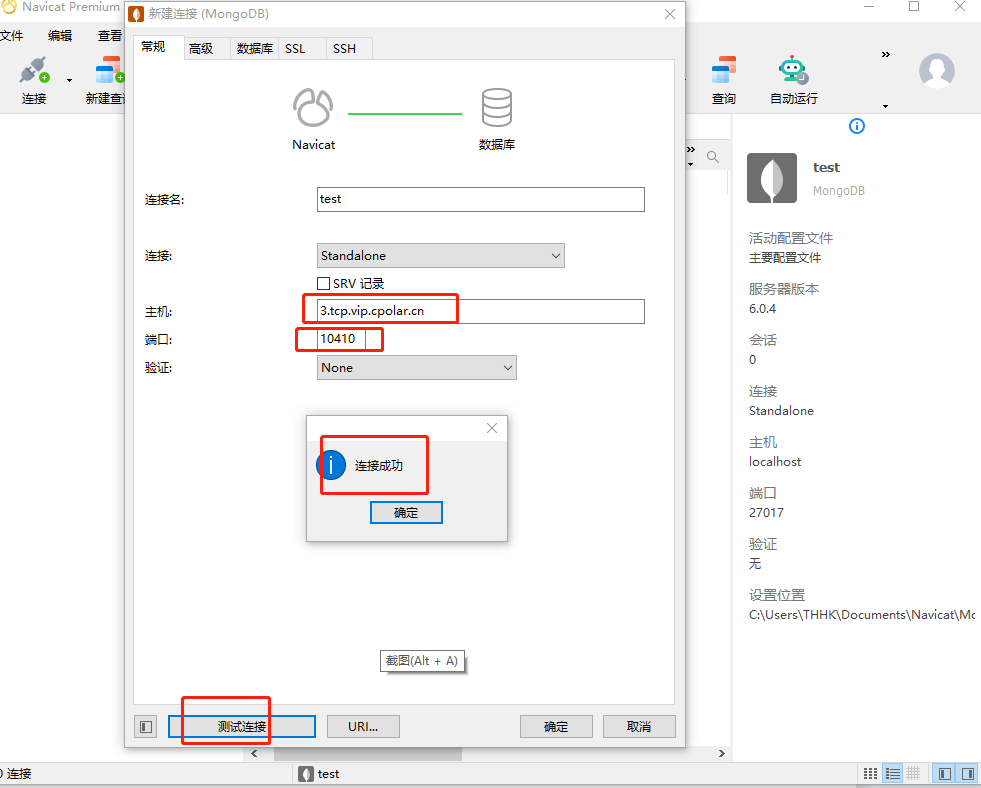







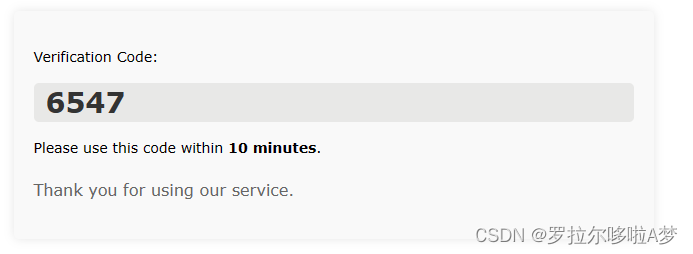



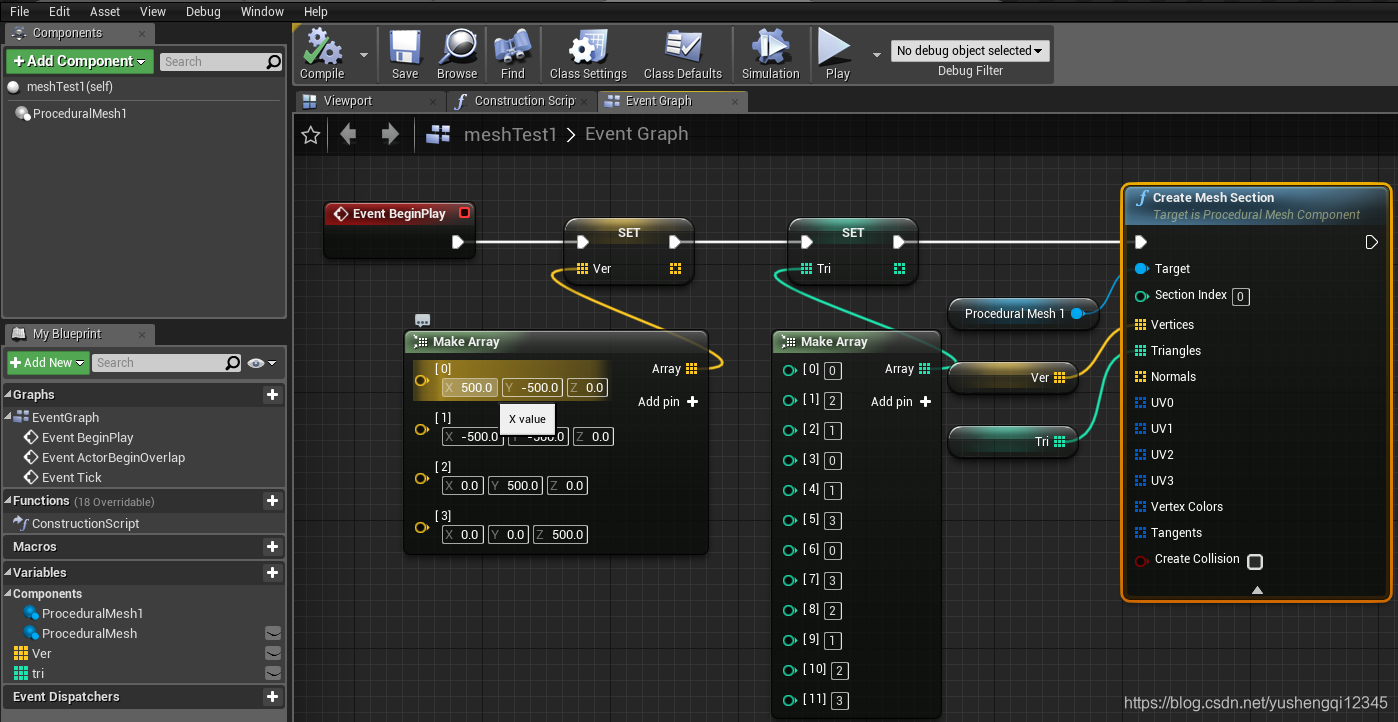
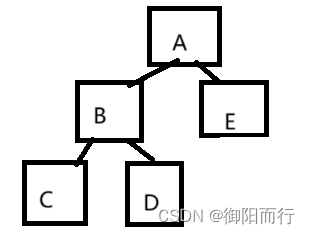

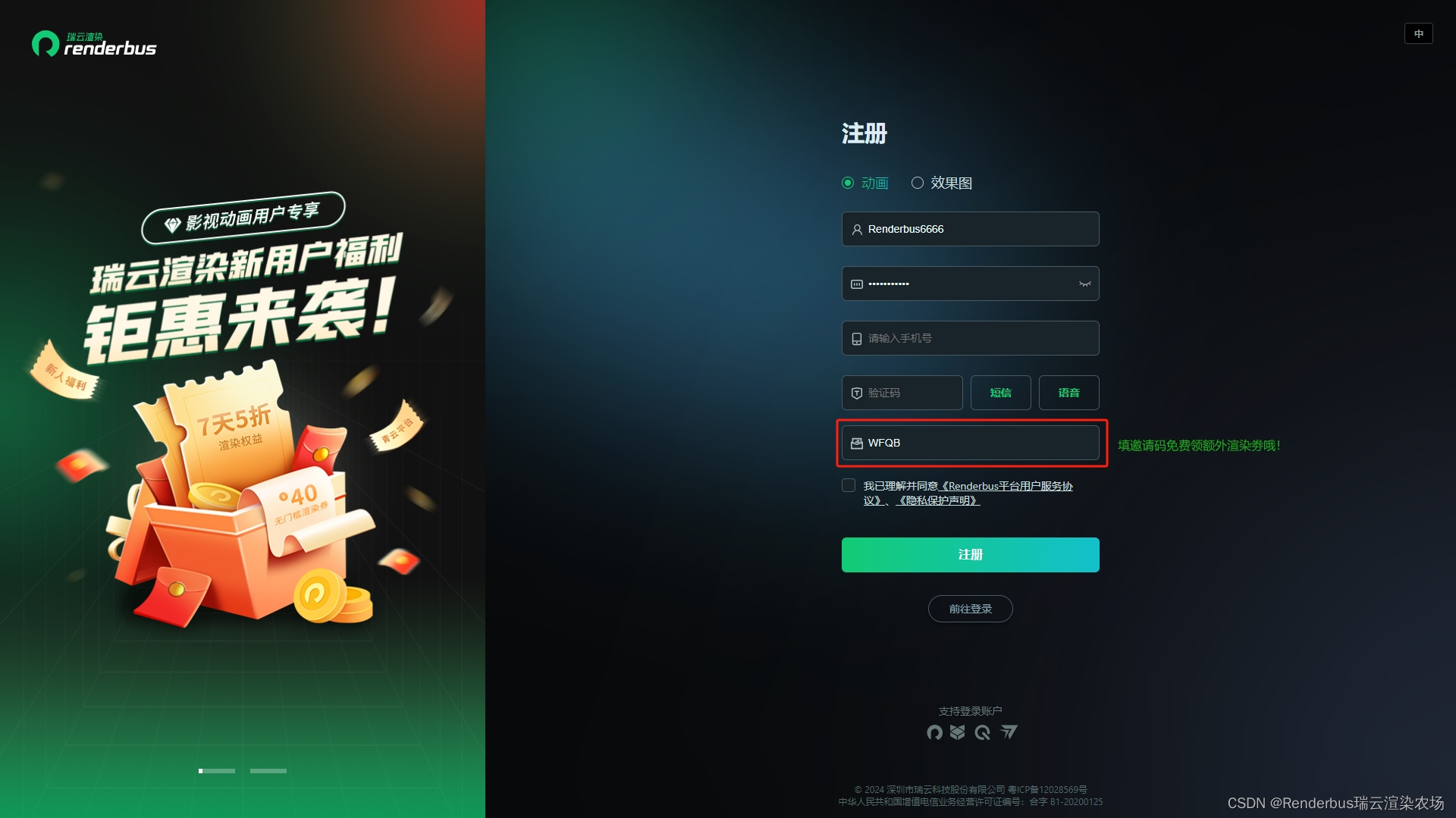
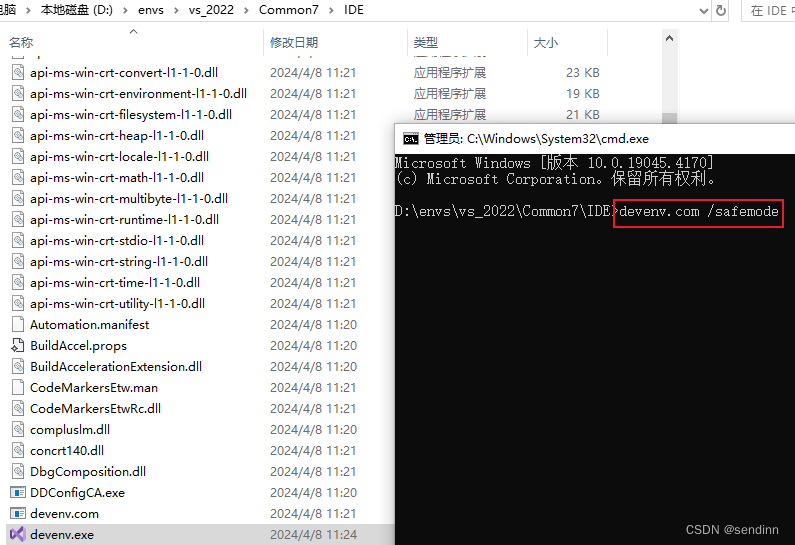


![[数据结构初阶]二叉树](https://img-blog.csdnimg.cn/direct/1564ecf6e53941cda966ef07e0af9bba.png)